更新时间:2023-10-03
不少喜欢玩大型游戏或者使用3D图像处理软件的用户都是比较在意显卡,而只有查看到自身所使用的电脑是什么型号的显卡才能够确定能不能带动整个游戏,那么Win11系统要如何去查看显卡型号呢?下面就和小编一起来看看查看方法吧。
1、右键点击我的电脑,选择属性。下滑,找到设备管理器。
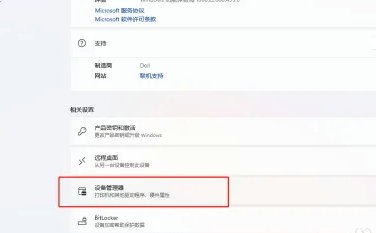
2、可以右键点击开始菜单,选择设备管理器。
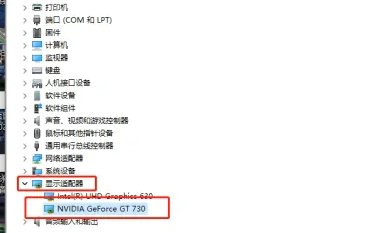
3、在设备管理器底部点开显示适配器下拉菜单,可以看到显卡型号。
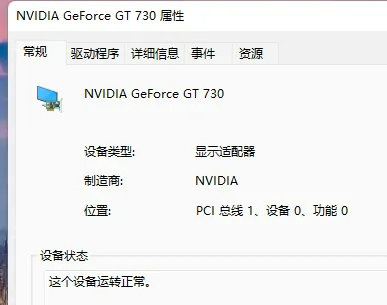
4、选中显卡型号,右键点击属性,可以看到显卡的属性页面
最新文章
Win11如何查看显卡型号Win11查看显卡型号的方法
2023-10-03EV录屏怎么录系统声音EV录屏只录制系统声音的方法
2023-10-03Win11桌面图标如何调小Win11桌面图标调小的方法
2023-10-03雷电模拟器error 1161雷电模拟器出现error和1161错误代码解决方法
2023-10-03win7窗口怎么最大化?win7窗口最大化的方法介绍
2023-10-03PicsArt制作分散效果的具体操作方法
2023-10-03电脑窗口怎么最大化?电脑窗口最大化快捷键是什么
2023-10-03熊猫侠软件怎么重装Win11系统熊猫侠重装软件安装Win11教程
2023-10-03Win7系统怎么用打印机扫描文件
2023-10-03win11系统自动更新怎么关闭win11系统停止自动更新的四种方法
2023-10-03发表评论